- Одна из частых ошибок при установке обновлений: мы не удалось установить это обновление, но вы можете попробовать еще раз.
- Иногда читаются проблемы с обновлением При установке возникли проблемы обновления.
- При возникновении проблем с процессом обновления Windows используйте системные сканеры для надежного решения.
- Установка определенных обновлений, подобных упомянутому в этой статье, может помочь устранить более общее сообщение об ошибке.

- Скачать Restoro PC Repair Tool который поставляется с запатентованными технологиями (патент доступен здесь).
- Нажмите Начать сканирование чтобы найти проблемы с Windows, которые могут вызывать проблемы с ПК.
- Нажмите Починить все для устранения проблем, влияющих на безопасность и производительность вашего компьютера
- Restoro был загружен 0 читатели в этом месяце.
Если вы испытываете трудности при попытке выполнить установку обновления в Windows, есть способы обойти эту проблему.
Вот несколько решений, которые могут помочь вам решить проблемы с установкой обновлений.
Эти проблемы обычно вызывают следующую ошибку: При установке обновлений возникли проблемы, но мы попробуем позже..
В других случаях отображаемая ошибка Не удалось установить это обновление, но вы можете попробовать еще раз за которым следует код ошибки.
Как исправить проблемы с установкой обновлений?
- Запустите средство устранения неполадок Центра обновления Windows.
- Запустите инструмент DISM
- Сброс компонентов обновлений Windows вручную
- Запустите сканирование с помощью средства проверки системных файлов
- Временно отключите антивирусное программное обеспечение
- Загрузить обновления вручную
1. Запустите средство устранения неполадок Центра обновления Windows.
- Нажмите клавишу Windows + I, чтобы открыть Настройки.
- Выбирать Обновление и безопасность.
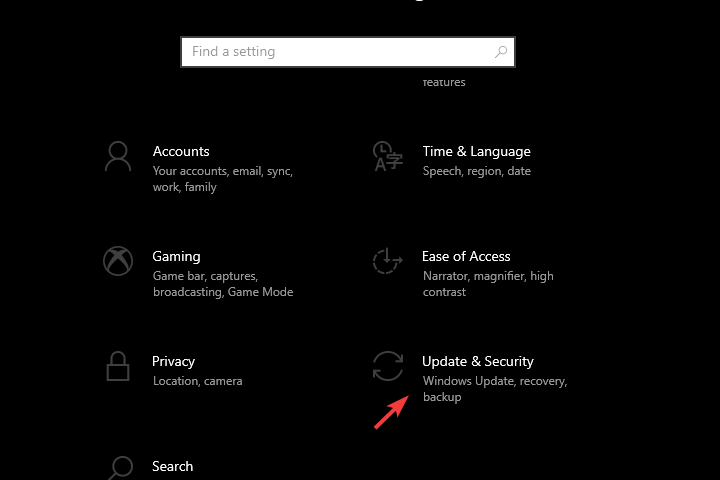
- Выберите Устранение неполадок на левой панели.
- Разверните Центр обновления Windows средство устранения неполадок и нажмите Запустите средство устранения неполадок.
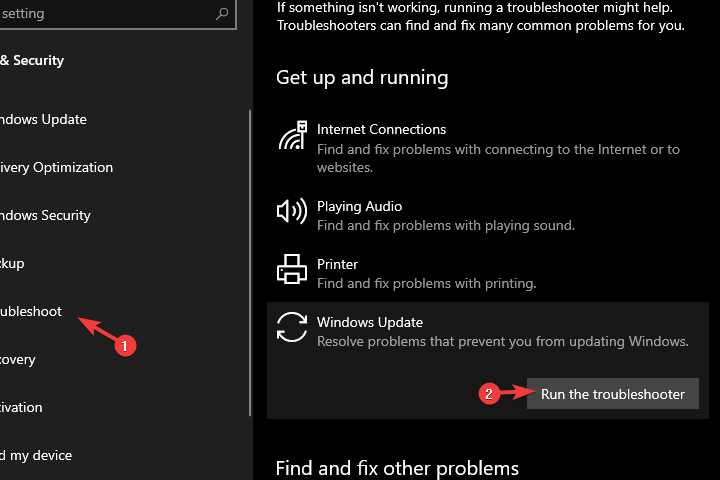
Позволяет ли это продолжить установку обновления? Если нет, попробуйте следующее решение.
Средство устранения неполадок Центра обновления Windows автоматически обнаруживает и исправляет большинство неправильных настроек на вашем компьютере, которые вызывают сообщение при установке обновлений возникли проблемы, но мы попробуем позже.
Иногда вы не можете выполнить установку обновления, если ваш компьютер не может найти правильный IP-адрес при попытке разрешить URL-адрес веб-сайта Центра обновления Windows или веб-сайта Центра обновления Майкрософт.
Эта ошибка, обычно кодируемая как 0x80072EE7, может возникнуть, если файл hosts содержит статический IP-адрес, поэтому запуск средства устранения неполадок Центра обновления Windows решает любые проблемы, мешающие обновлению Windows.
2. Запустите инструмент DISM
- Входить Безопасный режим с поддержкой сети.
- ОткрытьКомандная строка как админ.
- В командной строке скопируйте и вставьте следующие строки и нажимайте Enter после каждой:
DISM / онлайн / Cleanup-Image / ScanHealth-
DISM / Онлайн / Очистка-Образ / RestoreHealth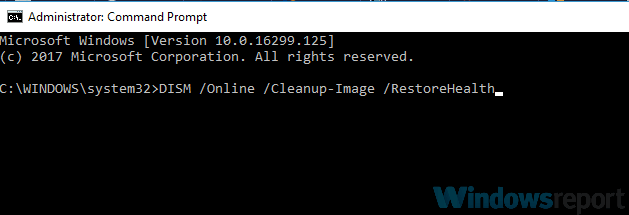
- После этого перезагрузите компьютер.
Если вы по-прежнему не можете выполнить установку обновления в Windows 10, запустите инструмент DISM или инструмент обслуживания образов развертывания и управления ими.
Инструмент DISM помогает исправить ошибки повреждения Windows когда обновления Windows и пакеты обновления не могут быть установлены из-за ошибок повреждения, например, если у вас есть поврежденный системный файл.
После завершения восстановления перезагрузите компьютер и попробуйте снова выполнить установку обновления.
Если вы считаете DISM слишком сложным для работы, узнайте все, что нужно знать о DISM, из наше подробное руководство.
3. Сброс компонентов обновлений Windows вручную

- В строке поиска Windows введитеcmd.
- Щелкните правой кнопкой мышиКомандная строка и выберите запуск от имени администратора.
- В командной строке введите следующие команды и нажимайте Enter после каждой:
чистая остановка wuauservчистые стоповые битычистая остановка cryptsvcRen% systemroot% SoftwareDistributionSoftwareDistribution.bakRen% systemroot% system32catroot2catroot2.bakчистый старт wuauservчистые стартовые битычистый старт cryptsvc
- Закройте командную строку и снова перейдите в Диспетчер задач, чтобы снизить чрезмерное потребление ресурсов службой Центра обновления Windows.
Запустите сканирование системы, чтобы обнаружить потенциальные ошибки

Скачать Restoro
Инструмент для ремонта ПК

Нажмите Начать сканирование чтобы найти проблемы с Windows.

Нажмите Починить все для устранения проблем с запатентованными технологиями.
Запустите сканирование ПК с помощью Restoro Repair Tool, чтобы найти ошибки, вызывающие проблемы с безопасностью и замедление. После завершения сканирования в процессе восстановления поврежденные файлы заменяются новыми файлами и компонентами Windows.
Попробуйте запустить обновления Windows еще раз, чтобы проверить, решена ли проблема.
Сделайте резервную копию реестра, прежде чем вносить в него изменения, а затем восстановите его в случае возникновения проблемы.
Рекомендуется не снимать флажок с параметра обновления. Предоставлять мне обновления для других продуктов Microsoft при обновлении Windows. Центр обновления Windows загружает и устанавливает обновления, необходимые для эффективной работы Windows.
Это решение содержит шаги, которые являются частью изменения реестра. Учтите, что если вы сделаете это неправильно, могут возникнуть серьезные проблемы. Убедитесь, что вы выполнили эти шаги правильно и внимательно.
4. Запустите сканирование с помощью средства проверки системных файлов
- Нажмите Начинать
- Перейдите в поле поиска и введите CMD
- Выбирать Командная строка
- Щелкните правой кнопкой мыши и выберите Запустить от имени администратора
- Тип sfc / scannow

- Нажмите Входить
- Перезагрузите компьютер
Проверка системных файлов проверяет или сканирует все защищенные системные файлы, а затем заменяет неправильные версии подлинными и правильными версиями Microsoft.
Если вы хотите узнать все о средстве проверки системных файлов, у нас есть отличный гид это научит вас всем трюкам.
Если проблема с установкой обновления не исчезнет, попробуйте следующее решение.
5. Временно отключите антивирусное программное обеспечение

Вы можете удалить на свой компьютер стороннее программное обеспечение, например компьютерный очиститель или антивирус, чтобы проверить, может ли он решить проблему.
Для антивирусного программного обеспечения временно отключите его, потому что оно необходимо для защиты вашего компьютера от угроз безопасности.
Сразу после устранения проблемы с установкой обновления повторно включите антивирус.
6. Загрузить обновления вручную

Если ни один из предыдущих шагов не помог однозначно решить проблему, мы предлагаем перейти в каталог обновлений Microsoft и загрузить последние обновления вручную оттуда.
Помимо самых последних обновлений системы, некоторые пользователи специально предполагают, что установка KB5001649 сработала для них. Так что перейдите в каталог Центра обновления Майкрософт, чтобы скачать это а также поищите другие обновления, специфичные для вашей версии системы.
Будьте осторожны, устанавливайте только обновления, специфичные для вашей версии Windows (вы можете найти эту информацию в Настройки> Система> О программе).
Помогло ли какое-либо из этих решений установить обновление? Дайте нам знать в комментариях ниже.
 По-прежнему возникают проблемы?Исправьте их с помощью этого инструмента:
По-прежнему возникают проблемы?Исправьте их с помощью этого инструмента:
- Загрузите этот инструмент для ремонта ПК получил рейтинг "Отлично" на TrustPilot.com (загрузка начинается на этой странице).
- Нажмите Начать сканирование чтобы найти проблемы с Windows, которые могут вызывать проблемы с ПК.
- Нажмите Починить все исправить проблемы с запатентованными технологиями (Эксклюзивная скидка для наших читателей).
Restoro был загружен 0 читатели в этом месяце.
Часто задаваемые вопросы
Есть много возможных причин, по которым невозможно установить обновления, но это отличное руководство охватывает все возможные решения.
Ошибка 0x80080005 не позволяет устанавливать обновления Windows, но это подробное руководство поможет вам это исправить.
Если у вас возникли проблемы с установкой обновлений Windows, проверьте наш экспертный гид чтобы исправить эту проблему.


